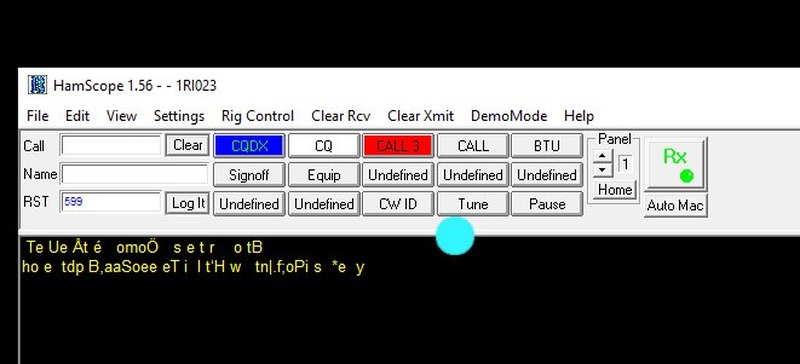Manuale Utente per iCB Easy Interface V.2.68
Caro Radioaffezionato,
grazie per aver creduto nel progetto!
: )

1 – Questa guida
2 – Disclaimer
3 – Controllo e sballaggio
4 – Introduzione ai modi digitali
5 – Collegare l’interfaccia al PC –
6 – Autotest tramite il suo software – Stato dei LED
7 – Schemi di collegamento BASE / ADVANCED
8 – Tutorial 1 Ricezione audio da Radio a PC / modo SWL
9 – Tutorial 2 -Trasmissione PTT + AUDIO / modo RTX
10 – Risoluzione dei Problemi
e1 – Il sistema non rileva la porta COMx o la iCB!
e2 – Non riesco a far funzionare il TEST!
e3 – Ho fatto il test di trasmissione tramite TESTER, ma la radio non va in TX o rimane in TX
e4 – Dove scarico il programma di test?
e5 – La radio va in TX, ma non sembra trasmettere audio
e6 – Come regolare i volumi in entrata o in uscita?
e7 – Come mandare un tono di test e controllarne emissione?
e8 – Posso cambiare RTS/DTR dalla scheda?
RINGRAZIAMENTI

1- Questa guida
“Si impara meglio ridendo”
Il presente manuale, specifico per la “iCB Easy Interface v 2.68” è chiaramente da ritenersi valido e completo, utile sia a comprendere i modi digitali, sia per l’uso specifico di questa scheda. Le informazioni riportate sono corrette ed aggiornate a luglio 2023, e salvo errori ed imprecisioni non volute, sono da ritenersi valide. Il tono scherzoso è un modo per coinvolgere l’utente per un’esperienza non solo ludica, ma anche di grande apprendimento di informazioni e conoscenza sui modi digitali. Si impara meglio ridendo.
Sono stati 6 mesi di progettazione e realizzazione di un prodotto con ricerca del bello, del funzionale e del semplice, allo stesso tempo. Questa guida è il risultato di tutto il progetto dell’interfaccia, completa di test, immagini, e tips vari. Scrivere una guida, è tutta un’altra cosa rispetto a produrre un prodotto…
Grazie tutti quelli che mi hanno s(u/o)pportato, vi ho ringraziato più
avanti nella guida, per aver reso possibile questo altro progetto!
Buon digi-divertimento a tutti !
Frank IUØESP alias 1RIØ23
2 – Disclaimer
La “iCB Easy DigiMods Interface” è una scheda auto costruita in edizione limitata a livello amatoriale, per colleghi ed appassionati. E’ un prodotto artigianale, frutto di molto lavoro e dedizione.. Vorremmo informarti che questa interfaccia viene fornita già testata e provata e quindi funzionante e che l’assistenza sarà fornita, anche via etere, ove possibile. il numero assistenza +39 3760730758 WhatsApp è sempre disponibile per chiarimenti.
INFORMATEVI SUI COLLEGAMENTI !
Si prega di notare che l’installazione e il collegamento di questa interfaccia verso la radio richiedono cura e attenzione. Sapere prima e controllare, è il primo passo verso il non fare danni.
I collegamenti della presa DB15 verso la radio sono a carico dell’utente! Se si commettono errori durante il collegamento dei cavi alla radio, non ci riteniamo responsabili per eventuali danni causati!
INFORMATEVI SUI COLLEGAMENTI !
Ti invitiamo a leggere attentamente le istruzioni fornite e a seguire le linee guida per il collegamento corretto.
Ricordati che questa interfaccia è destinata a un pubblico di colleghi CB ed OM, non un prodotto mainstream! E’ in TIRATURA LIMITATA! La tua comprensione delle informazioni scritte qui e la tua collaborazione sono fondamentali!
INFORMATEVI prima SUI COLLEGAMENTI , e poi collegate!
Non il contrario, non funziona mica a caso!
3 – Istruzioni e contenuto
Prima di iniziare, ti consigliamo di seguire attentamente le istruzioni e controllare che tutto sia presente e in perfette condizioni.
Contenuto (può subire piccole variazioni)
 Scheda “iCB Easy DigiMods Interface v2.68” pronta da montare. Controlla che non ci siano danni visibili o componenti danneggiati. La scheda è disassemblata per non subire danni nella spedizione e per darvi il divertimento del montaggio. (Non stringete a morte le colonnine e le viti, non serve!)
Scheda “iCB Easy DigiMods Interface v2.68” pronta da montare. Controlla che non ci siano danni visibili o componenti danneggiati. La scheda è disassemblata per non subire danni nella spedizione e per darvi il divertimento del montaggio. (Non stringete a morte le colonnine e le viti, non serve!)
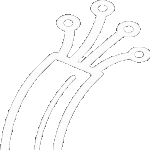
Cavi = USB + AUDIO-NORMALE + DB15&Cavo + AUDIO-ISOLATO = Sono 4 cavi — Verifica che i cavi siano inclusi e senza danni.
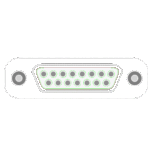
Cavo DB15 verso MIKE: Se hai richiesto il connettore specifico per la tua radio, controlla che sia quello giusto, prima di saldarlo!
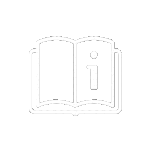 Istruzioni A4: Manuale stampato e aggiornato. Esiste la versione ridotta mono-foglio dello schema base: (NEW!) “SCHEMA-4-fili-iCB-Easy-Interface-v2.68.jpg” oppure “SCHEMA-4-fili-iCB-Easy-Interface-v2.68.pdf” (NEW!) in italiano, stampabile anche in b/n in format A4.
Istruzioni A4: Manuale stampato e aggiornato. Esiste la versione ridotta mono-foglio dello schema base: (NEW!) “SCHEMA-4-fili-iCB-Easy-Interface-v2.68.jpg” oppure “SCHEMA-4-fili-iCB-Easy-Interface-v2.68.pdf” (NEW!) in italiano, stampabile anche in b/n in format A4.
 Link per il programma di iCB-TEST in versione beta release 0.95b – provatelo! (NEW!) DOWNLOAD (NEW!)
Link per il programma di iCB-TEST in versione beta release 0.95b – provatelo! (NEW!) DOWNLOAD (NEW!)
 QSL cartacea dedicata: Controlla che la QSL cartacea sia presente, e conservala… il codice promozionale al suo interno è valido per ottenere uno sconto del 20% su una nuova diavoleria del mondo radiofonico, prodotta da QRZCB.io
QSL cartacea dedicata: Controlla che la QSL cartacea sia presente, e conservala… il codice promozionale al suo interno è valido per ottenere uno sconto del 20% su una nuova diavoleria del mondo radiofonico, prodotta da QRZCB.io
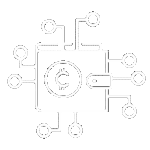
Wallet per Crypto: Ci sono tutte le istruzioni in un foglio a parte che contiene i dati e la passphrase. 100% legal e senza oneri di nessuno strano tipo.
Se tutto è conforme e in ottime condizioni, sei pronto per iniziare la tua avventura con la “iCB Easy DigiMods Interface”. Se riscontri problemi o hai domande sul prodotto, non esitare a contattarci per assistenza tramite il numero +39 376 0730758 via whatsApp (numero ufficiale assistenza QRZCB.io), un nostro addetto sarà sempre pronto a rispondervi.
4 – Introduzione ai modi digitali
Spiegare in maniera approfondita i modi digitali sarebbe impossibile, ma anche spiegarli a grandi linee non è affatto semplice. Tutto qui sarà spiegato per farvi capire, ed assimilare concetti che vi serviranno a più avanti in modo semplice e banale
Partiamo dalle basi…
Normalmente quando trasmettete e parlate con una radio CB, pigiate la portante PTT e parlate in fonia, e poi rilasciate la portante..
fate due operazioni: PTT + SEGNALE FONICO nel microfono. OK?
Visto che una radio CB o OM per sua natura ha una sua limitata larghezza di banda in RTX, l’unico modo di mandare segnali digitali o codificati, è tramutarli in SUONI prima di mandarli in radio. Del resto, per riceverli basta ascoltarli e poi decodificarli
OK? perfetto.
Oggigiorno il 99%dei programmi che usate per fare modi digitali, fanno 3 cose base:
-
Creano il suono codificato delle informazioni che volete trasmettere e lo inviano all’uscita delle casse del PC.
-
Viceversa ascoltano l’audio della radio e decodificano cosa si ascolta/riceve.
-
Si occupano di mandare in Trasmissione o Ricezione la vostra radio tramite i segnali DTR e RTS
OK, l’interfaccia serve a convogliare queste tre operazioni. Una volta che siete sulla frequenza scelta, voi fate tutto dal PC, o quasi : )
Inutile dire che tutti i controlli del CB, come ROS fuori norma, con quanto uscite in antenna, le regolazioni di frequenza, canali, clarifier, e quant’altro li potete fare sempre dalla radio, non è di certo una remotizzazione completa dell’apparato e non rientra nell’intento di questo progetto.
Come fanno i programmi per DigiMods a parlare con la radio e come funzionano i modi digitali?
(spiegato in mezza pagina)
 Prenderò come esempio ROS-mode, un modo digitale conosciuto sia in CB che in OM, ad oggi scarsamente usato ma che vi rende l’idea di come funzionano le cose. Risulta all’impatto una chat con funzionalità avanzante, ma non entro nel merito del programma…. ma di come si rapporta con la radio
Prenderò come esempio ROS-mode, un modo digitale conosciuto sia in CB che in OM, ad oggi scarsamente usato ma che vi rende l’idea di come funzionano le cose. Risulta all’impatto una chat con funzionalità avanzante, ma non entro nel merito del programma…. ma di come si rapporta con la radio
la spiegazione è molto base e leggera:
“Una volta che avete collegato e configurato tutto e siete pronti per trasmettere e ricevere, scriverete il vostro messaggio: quando lo invierete, il programma premerà portante della radio, trasmetterà la sequenza di toni, e toglierà la portante, tutto tramite una qualunque interfaccia, come iCB Easy Interface”
Ripeto: quando invierete il messaggio, il programma, da solo, metterà la portante, trasmetterà audio del messaggio, e toglierà la portante, riportando in ricezione la radio.
L’altro utente farà lo stesso, e faranno un QSO. Un QSO differente, in modi differenti, ma un QSO!
Fine della spiegazione di tutti i modi digitali possibili ! Ora sapete come funziona
Sono diversi “modi”, appunto, la base è sempre la stessa ed è questa. Sono solo toni audio infilati al posto della vostra voce.
SI ACCETTANO DOMANDE SU INCOMPRENSIONI DEL CONCETTO SOLO DIETRO PAGAMENTO DI DOBLONI D’ORO
5 – Collegare l’interfaccia al PC
Collegate tranquillamente l’interfaccia al PC solo con il cavo USB, senza ausilio di altri cavi. Il sistema riconoscerà automaticamente il chip e nel vostro sistema comparirà una porta COM aggiuntiva.
Potete verificare tutto, utilizzando il pratico Tester in download gratuito. LINK DOWNLOAD (NEW!)
Utilizzando il tester, sarete sicuri al 100% che la scheda è riconosciuta dal PC e funziona.
CONCETTO BASE: Qualunque programma usiate per fare DigiMods, vi chiederà sempre di dargli una COM da usare.. e quali segnale usare tra RTS e DTR !
6 – Auto-test tramite il suo software (iCB-TEST)
 Il programma è semplicissimo LINK DOWNLOAD (NEW!) da utilizzare, basta collegare l’interfaccia, selezionare anche a caso le porte e vedere su quale viene trovata (di solito la COM4) – Se vi dice COMx trovata ma non vedete accendersi i led sulla scheda, selezionatene un ‘altra, perche il programma rileva anche quella installata di default su certi PC (di solito la COM1)
Il programma è semplicissimo LINK DOWNLOAD (NEW!) da utilizzare, basta collegare l’interfaccia, selezionare anche a caso le porte e vedere su quale viene trovata (di solito la COM4) – Se vi dice COMx trovata ma non vedete accendersi i led sulla scheda, selezionatene un ‘altra, perche il programma rileva anche quella installata di default su certi PC (di solito la COM1)
SI CONSIGLIA DI COLLEGARE SOLO IL CAVO USB, perche i segnali che produce l’interfacca sono reali e la radio se collegata andrebbe in trasmissione!
Utilizzate i comodi tasti funzione del programma per:
-
Controllare RTS e DTR singolarmente
-
Funzione Random / Albero di Natale 2023 e seguenti
SI CONSIGLIA DI COLLEGARE SOLO IL CAVO USB, perche i segnali che produce l’interfacca sono reali e la radio se collegata andrebbe in trasmissione
Stato dei LED della scheda iCB

Questo è lo stato dei LED con la scheda spenta

Questo è lo stato dei LED con la scheda ACCESA

Questo è lo stato con la scheda in trasmissione tramite segnale DTR e led TX acceso

Questo è lo stato con la scheda in trasmissione tramite segnale RTS e led TX acceso

ERRORE 1
segnale RTS acceso, ma led TX spento. Usate quindi DTR nel programma DigiMods, altrimenti non andrete in TX !

ERRORE 2
segnale DTR acceso, ma led TX spento. Usate quindi RTS nel programma DigiMods, altrimenti non andrete in TX !
7 – Schema di collegamento BASE
COLLEGAMENTO con i 4 CAVI in dotazione

Questo è il collegamento base e funzionante al 100%
Se volete anche l’ascolto in casse, guardate anche il paragrafo successivo…
Avete 4 cavi in dotazione:
- Il cavo jack-jack con il barilotto (cavo isolato, dentro c’è il TRASF 1:1 600ohm AUDIO) = lo collegate tra uscita audio della radio (uscita cuffie o speaker) e l’entra LINE oppure MIC del PC
- Il cavo jack-jack senza barilotto (cavo classico) = lo collegate da una parte all’interfaccia iCB e dall’altra all’uscita delle casse del PC
- Il cavo DB15-MIKE va collegato all’interfaccia e alla vostra radio alla presa MIKE tramite un connettore, che varia di radio in radio .
- Il cavo usb lo collegate alla presa USB del PC
QUESTA SOPRA E’ LA CONFIGURAZIONE BASE E VA SEMPRE RISPETTATA!
Schema e PINOUT della DB15 dietro la scheda
Può essere utile in caso volete cambiare cavo o fare più cavi
PIN 5 PTT (massa)
PIN 11 PTT (signal)
PIN 8 AUDIO (gnd)
PIN 14 AUDIO (signal)
I pin sono stati scelti in modo tale che sono lontani tra loro… e anche se saldando, doveste collegare il pin vicino, nessun problema, non è collegato di proposito : )

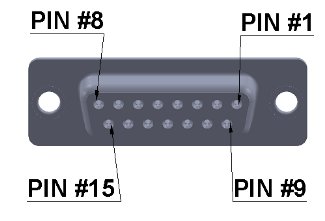
8 – Tutorial 1 : Ricezione audio da Radio a PC / modo SWL
 Questo piccolo tutorial si occupa Solo di controllare il corretto collegamento del cavo isolato tra SPEAKER della RADIO e LINEIN oppure MIC del PC.
Questo piccolo tutorial si occupa Solo di controllare il corretto collegamento del cavo isolato tra SPEAKER della RADIO e LINEIN oppure MIC del PC.
Con questo tutorial non avete bisogno della scheda iCB, ma solo del CAVO ISOLATO, perche state solo in ascolto RX
Aprite il vostro programma preferito di modi digitali, e visualizzare la waterfall, se abbassando o alzando il volume della radio, vedete il relativo cambiamento a video, il collegamento è corretto.
Se mettete una frequenza dove c’è un qualche tipo di segnale o un qso in fonia, dovreste vederne il risultato a video. Controllate i vostri volumi!
TIPS: VOLUMI in RICEZIONE : Consiglio di tenere il volume della radio verso il basso e comunque mai al massimo, basta davvero poco. Il volume dell entrata del PC sia anch’esso basso, (si regola da dentro windows, che non vi siano ne filtri, ne preamplificazioni in Windows, che disturbano solo).
Fate le vostre prove per avere un segnale pulito a schermo con un minimo volume della radio.
9 – Tutorial 2 – Trasmissione PTT + AUDIO / modo TX
Questo test permette di trasmettere un TONO FISSO per controllare la radio, verificare la corretta PTT, e verifcare la corretta emissione del TONO (anche per regolare volume in uscita, per accordare, per controllare ROSmetro…)
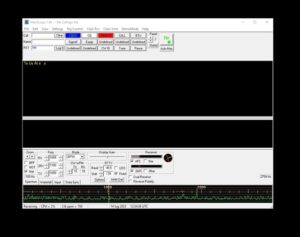 Utilizzo il programma HamScope (per esempio la 1.5.6 senza add-on, link ufficiale = Hamscope) solo per darvi un idea di cosa fa un programma DigiMods che manda un tono .
Utilizzo il programma HamScope (per esempio la 1.5.6 senza add-on, link ufficiale = Hamscope) solo per darvi un idea di cosa fa un programma DigiMods che manda un tono .
Il programma è vecchio (2001) ma ancora efficace per test veloci.
CONCETTO BASE = tutti i programmi hanno le stesse funzionalità di TONO e CONFIGURAZIONE BASE, quindi leggete bene questa parte, per semplicità vi sto citando HamScope, ma va bene per tutti i programmi DigiMods
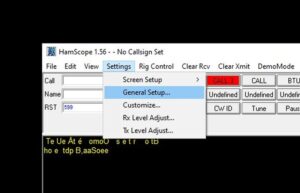
Il programma Hamscope, come per tutti i programmi DigiMods, va informato di dove sia l’interfaccia e che pin usiamo. In questa immagine per esempio impostiamo la porta COM4 e gli diciamo di usere il segnale RTS per attivare la portante.

Esempio configurazione di “vostro_callsignCB” O su COM4 O , dove ho impostato segnale RTS O per la portantePTT e sto utilizzando la scheda audio predefinita O . Controllate le giuste configurazioni, ogni programma, da qualche parte le ha
Configurato RTS per il controllo della portante (nota: è il LED GIALLO sulla iCB) si ritorna alla schermata iniziale.
Quando si attiverà TONE, la radio andrà in TX e il tono (che esce dal’audio del PC) sarà trasmesso in etere.
Se premete di nuovo TONE, il tono si disabilita e la radio torna di nuovo in ricezione.
 Lo stato dei led sulla scheda cambierà. Prendeteci familiarità. Questo esempio mostra la scheda iCB in trasmissione TX tramite segnale RTS
Lo stato dei led sulla scheda cambierà. Prendeteci familiarità. Questo esempio mostra la scheda iCB in trasmissione TX tramite segnale RTS
 Ora la scheda è tornata in standby, e quindi vedrete solo il led VERDE acceso. Basterà guardare la scheda con la coda dell’occhio per sapere cosa sta facendo, senza bisogno di alcun display.
Ora la scheda è tornata in standby, e quindi vedrete solo il led VERDE acceso. Basterà guardare la scheda con la coda dell’occhio per sapere cosa sta facendo, senza bisogno di alcun display.
Assicurati degli stati tramite i led sulla scheda, se è acceso il LED ROSSO, la radio sta sicuramente in TX !
CONCETTO BASE per chi ha un apparato CB: quando trasmettete in USB, la regolazione della potenza è “in pratica” quanto tene alto il volume del pc e/o il livello del MIC gain della radio CB.
Per evitare di caricare eccessivamente il segnale prodotto (sovrammodulazione), di norma, si tiene l’apparato al massimo la metà della potenza massima (esempio banale CB=10watt in USB, potenza massima in uscita dovrebbe stare su massimo 5w in USB, (Cercatevi il discorso Duty Cycle legato ai modi digitali…)
Se poi si tiene conto di utilizzare Modi Digitali per WeakSignal (=deboli segnali, JS8,ROS,FT8,WSPR….) tenete conto che si arriva in un attimo in Venezuela con 1 solo watt a 27mhz, propagazione permettendo. Anche se certi modi se ne infischiano proprio della mancanza di propagazione, arrivando in posti impensabili….a Voi quanti watt vi occorrono IN FONIA per dire ho fatto un QSO con il Venezuela e confermato con certezza? A me personalmente un bel po’ di più di 1 watt….
e1 – Il sistema non rileva la porta COM o l’interfaccia?
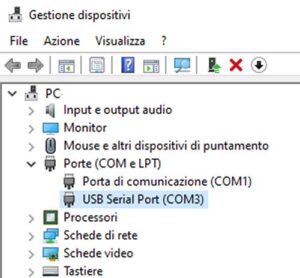 WINDOWS 7-8-10-11 : Andate in “Gestine Dispositivi (Impostazioni avanzate del sistema -> “Gestione periferiche” -> “Hardware”) e verificate che ci sia in Porte (COM e LPT) una nuova riga con scritto “USB Serial Port (COMx)” dove X è un numero della porta che l’interfaccia iCB – QUI i driver più aggiornati
WINDOWS 7-8-10-11 : Andate in “Gestine Dispositivi (Impostazioni avanzate del sistema -> “Gestione periferiche” -> “Hardware”) e verificate che ci sia in Porte (COM e LPT) una nuova riga con scritto “USB Serial Port (COMx)” dove X è un numero della porta che l’interfaccia iCB – QUI i driver più aggiornati
Windows XP/Vista : Esistono i driver e c’è un pdf da leggere originale della FTDI (la casa del FT232RL), ma ne sconsiglio l’uso su vecchi sistemi.

Distro Linux (Ubuntu ed altri) : Aprite un terminale con privilegi di amministratore, e digitate:
lsusb (nota: è LSUSB ma in minuscolo)
Questo comando mostra le periferiche USB collegate al sistema. Le porte com USB saranno elencate, se presenti.
e2 – Non riesco a far funzionare il programma di TEST (solo per Windows)
Controllate il paragrafo precedente, e verificate che avete selezionato la porta giusta sul programma. DOWNLOAD (disponibile dopo il 15 agosto 2023)
Ogni volta che la scheda viene collegata al PC, viene eseguito in automatico un reset della configurazione e vengono accesi in sequenza il led VERDE, e poi in rapida successione gli altri tre led (ROSSO–BLU–GIALLO)
Verificate il giusto collegamento del cavo usb. Provate un altra presa USB sul PC. Non usate cavi scadenti, ma il suo cavo USB schermato e con ferriti in dotazione, che è di ottima qualità. I rientri RF sui cavi usb di scarsa qualità e/o non schermati e/o lunghi possono dare noie non solo alla iCB, ma anche ad altri device (blocco della tastiera, spegnimento del mouse, mouse che va da solo, mouse fermo…. sono tutti sintomi di troppo rientro di RF!)
 Una volta eseguita l’app per Windows iCB-TEST usate i tasti funzione per testare la vostra iCB Easy Interface. E’ una live, cioè un programma che non necessita di installazione, lo potete usare anche da una pennettaUSB.
Una volta eseguita l’app per Windows iCB-TEST usate i tasti funzione per testare la vostra iCB Easy Interface. E’ una live, cioè un programma che non necessita di installazione, lo potete usare anche da una pennettaUSB.
 (GPL, GNU License – vedi QRZCB.io on GitHub Official Repository)
(GPL, GNU License – vedi QRZCB.io on GitHub Official Repository)
e3 – Ho fatto il test di trasmissione tramite ICB-TESTER, ma la radio non va in TX, oppure è sempre in TX
Controllate il giusto collegamento del cavo DB15 verso il MIKE della radio. Lo schema di collegamento è sempre disponibile per verificare la correttezza dei collegamenti. I cavi denominati “Massa” e “PTT” dalla presa DB15 non possono essere invertiti nei collegamenti!
e4 – Dove scarico il programma di test e la lista dei collegamenti alla DB15 ?
Programma TEST disponibile in Live – download iCB-Test (NEW!) sicuro e virus-free dal nostro server QRZCB.io
Schema collegamenti a 4 FILI (versione base) :
(JPG – NEW!) “SCHEMA-4-fili-iCB-Easy-Interface-v2.68.jpg” oppure “SCHEMA-4-fili-iCB-Easy-Interface-v2.68.pdf” (PDF – NEW!) in italiano, stampabile anche in b/n in format A4.
e5 – La radio va in TX ma non sembra trasmettere audio
Controllate i collegamenti audio da “uscita audio PC” verso “entrata jack della iCB” , realizzato con cavo classico jack-jack maschio-maschio da 3.5mm (mono o stereo)
Controllate il corretto cablaggio della DB15 verso la presa MIKE (in particolare al cavo giallo e calza, che sono quelli che portano audio verso la radio)
Controlla lo schema generale con la versione ridotta mono-foglio dello schema base: (NEW!) “SCHEMA-4-fili-iCB-Easy-Interface-v2.68.jpg” oppure “SCHEMA-4-fili-iCB-Easy-Interface-v2.68.pdf” (NEW!) in italiano, stampabile anche in b/n in format A4.
e6 – Come regolare i volumi in entrata o in uscita
La scheda iCB Easy Interface, non ha nessun tipo di volume o potenziometro per regolare il volume in ed OUT. Questo la rende semplice, perche agendo sui volumi del PC (entrata o uscita) si possono regolare molto bene i volumi e non si pone il problema di dover guardare una coppie di volumi, o anche tre in certi casi. sarebbe difficile da gestire. Qui avete solo quelli del PC da guardare.. non altri.
PER REGOLARE VOLUME RADIO verso PC (cioè l’ascolto): girate la manopola del volume della vostra radio su un livello medio-basso, o decisamente basso, ed aprite un qualuque programma che possa visualizzare su waterfall l’audio ricevuto. non deve essere al di fuori degli s-meter omnipresenti neiprogrammi DigiMods
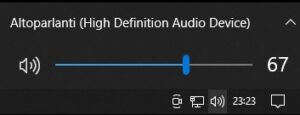 PER REGOLARE EMISSIONE da PC verso RADIO in TX : Agite sul volume generale di windows e avrete un volume in TX che può essere modulato (nelle radio CB che non hanno il micgain o altro per il controllo della potenza in uscita della radio, se abbassate il volume in entrata
PER REGOLARE EMISSIONE da PC verso RADIO in TX : Agite sul volume generale di windows e avrete un volume in TX che può essere modulato (nelle radio CB che non hanno il micgain o altro per il controllo della potenza in uscita della radio, se abbassate il volume in entrata 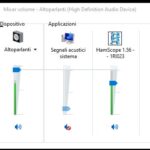 dal PC verso la presa MIKE, ne consegue una minore emissione). Ricordate di non tenere mai al massimo il volume del PC, ma anzi di tenerlo verso il basso, basta poco, davvero. la distorsione degrada i segnali dei modi digitali. Nella foto potete notare che da windows 7 in poi, quando un programma produce audio, crea anche il suo volume nel mixer di windows.
dal PC verso la presa MIKE, ne consegue una minore emissione). Ricordate di non tenere mai al massimo il volume del PC, ma anzi di tenerlo verso il basso, basta poco, davvero. la distorsione degrada i segnali dei modi digitali. Nella foto potete notare che da windows 7 in poi, quando un programma produce audio, crea anche il suo volume nel mixer di windows.
CONSIGLIO DI DISABILITARE OGNI SUONO DI WINDOWS, perche senno trasmettete anche quello!
e7 – Come mandare un tono di test e controllarne emissione?
si veda il paragrafo 9 della guida
e8 – Ma posso come cambiare RTS/DTR sulla scheda?
Certo! La maggior parte dei programmi per fare modi digitali, da sempre la possibilità di scegliere quale COM utilizzare e quale segnale utilizzare per la portante. Ma qualcuno non lo permette. La scheda è pre-configurata a livello hardware per lavorare in RTS , ma potete sempre usarla anche nell’altro modo DTR
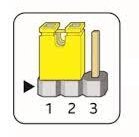 Nel caso che un programma per fare DigiMods non permetta di scegliere tra RTS e DTR ( e quindi ne abbia uno impostato fisso), e volete cambiarlo a livello hardware, potete spostare il Jumper presente sotto alla scheda, è un connettore a 3 pin, con un classico Jumper da 2, se spostate il jumper cambierà di default il pin utilizzato. Le posizioni disponibili sono : 1-2 (RTS) e 2-3 (DTR).
Nel caso che un programma per fare DigiMods non permetta di scegliere tra RTS e DTR ( e quindi ne abbia uno impostato fisso), e volete cambiarlo a livello hardware, potete spostare il Jumper presente sotto alla scheda, è un connettore a 3 pin, con un classico Jumper da 2, se spostate il jumper cambierà di default il pin utilizzato. Le posizioni disponibili sono : 1-2 (RTS) e 2-3 (DTR).
Il pin 1 (uno) è quello in basso guardando la scheda da sotto e con le prese in alto. il pin 3 è quello in alto, sempre guardando la scheda da sotto e con le prese in alto